|
|
(When pressed down) Show the hotbox |
||
|
|
(When tapped) Switch between the active window in multi-pane display and single pane display |
||
|
|
Clip Trim Toggle |
||
|
|
Rotate Tool, or with left mouse button for Rotate Tool marking menu |
||
|
|
Scale Tool, or with left mouse button for Scale Tool marking menu |
||
|
|
Clip Scale Toggle |
||
|
|
Frame Selected |
||
|
|
Reveal Selected |
||
|
|
Frame Selected in active panel |
||
|
|
Frame Selected |
||
|
|
Toggle Attr Filter |
||
|
|
Set Key |
||
|
or
|
|||
|
|
Snap to curves (press and release) |
||
|
|
Toggle Synced Selection |
||
|
|
Frame All |
||
|
or
|
|||
|
|
Frame All in active panel, or with left mouse button for History Operations marking menu |
||
|
|
Scene Authoring Toggle |
||
|
|
Select Tool, or with left mouse button for Selection Mask marking menu |
||
|
|
Complete current tool |
||
|
|
Rename Selected Item |
||
|
|
Dive Into Compound |
||
|
|
Tangents Auto |
||
|
|
Set Zero Key |
||
|
|
With left mouse button move pivot (Move Tool) |
||
|
|
Show manipulator tool |
||
|
|
Clip Loop Toggle |
||
|
|
Frame Center View |
||
|
|
Toggle Curve Selection |
||
|
|
Toggle Mute Selected Tracks |
||
|
|
Modify maximum displacement (Sculpt Surfaces and Sculpt Polygons Tool) |
||
|
|
Move Tool, or with left mouse button for Move Tool marking menu |
||
|
|
Clip Razor |
||
|
|
Maya Help |
||
|
|
Grid Toggle Snap |
||
|
|
Toggle Snap to Clip Press |
||
|
|
Toggle Snap to Clip Release |
||
|
|
Snap to grids (press and release) |
||
|
|
Rough quality display setting |
||
|
|
Default polygon mesh display (no smoothing) |
||
|
|
Category View |
||
|
|
Hide Attributes |
||
|
|
Hypdershade Hide Attributes |
||
|
|
Absolute View |
||
|
|
Copy |
||
|
|
Save Scene |
||
|
|
Undo |
||
|
|
Snap to points (press and release) |
||
|
|
Toggle Node Swatch Size |
||
|
|
Show Dynamics menu set |
||
|
|
Show Animation menu set |
||
|
|
Undo |
||
|
|
Medium quality display setting |
||
|
|
Show Connected Attrs |
||
|
|
CPU View |
||
|
|
Stacked View |
||
|
|
Show Connected Attrs |
||
|
|
Paste |
||
Advertisement |
|||
|
|
Switches between Attribute Editor or Channel Box–displays the Attribute Editor if neither is shown |
||
|
|
Import Animation |
||
|
|
Insert Keys Tool (for Graph Editor) (press and release) |
||
|
|
Parent |
||
|
|
Create Pose Clip |
||
|
|
Toggle Node Selected Pins |
||
|
|
Pin Selected |
||
|
|
Ghost Track Toggle |
||
|
|
Modify upper brush radius (press and release) |
||
|
|
Repeat |
||
|
|
Clip Trim Start |
||
|
|
Frame Playback Range |
||
|
|
Additive Layer |
||
|
|
Lock/unlock length of curve (press and hold) |
||
|
|
Clip Trim End |
||
|
|
Lock Channel |
||
|
|
Normalized View |
||
|
|
Show All Attrs |
||
|
|
Thread View |
||
|
|
Show All Attrs |
||
|
|
Smooth polygon mesh display |
||
|
|
Smooth quality display setting |
||
|
|
Show Polygons menu set |
||
|
|
Walk left in current |
||
|
|
Walk right in current |
||
|
|
Walk up current |
||
|
|
Cut |
||
|
|
Pick Walk Left |
||
|
|
Pick Walk Right |
||
|
|
Pick Walk Up |
||
|
|
Cut Clips |
||
|
|
Back to Parent |
||
|
|
Arrow Pick Walk Left |
||
|
|
Arrow Pick Walk Right |
||
|
|
Arrow Pick Walk Up |
||
|
|
Arrow Pick Walk Down |
||
|
|
Pick Walk Down |
||
|
|
Duplicate Target |
||
|
|
Duplicate |
||
|
|
Walk down current |
||
|
|
New Scene |
||
|
|
Open Scene |
||
|
|
Create Clip |
||
|
|
Toggle Time Cursor Press |
||
|
|
Toggle Time Cursor Release |
||
|
|
Show Custom Attrs |
||
|
or
|
|||
|
|
Wireframe |
||
|
|
Modify paint value |
||
|
|
Toggle Solo Selected Tracks |
||
|
|
Select next intermediate object |
||
|
|
Create file reference |
||
|
|
Toggle Recording |
||
|
|
Unlock Channel |
||
|
|
Move, Rotate, Scale Tool snapping (press and release) |
||
|
or
|
|||
|
|
Show Modeling menu set |
||
|
|
Show Rendering menu set |
||
|
|
Edit Paint Effects template brush settings |
||
|
|
Vertex |
||
|
|
Export Selection |
||
|
|
Graph Remove Selected |
||
|
or
|
|||
|
|
Object/Component (Switch between object and component editing) |
||
|
|
Group |
||
|
|
Create Group From Selection |
||
|
|
New Group |
||
|
|
Pose Interpolator New Group |
||
|
|
Show universal manipulator tool |
||
|
|
Face |
||
|
|
With left mouse button for Artisan Paint Operation marking menu |
||
|
|
Ripple Edit Toggle Press |
||
|
|
Ripple Edit Toggle Release |
||
|
|
Decreases Division Levels for Smooth Mesh Preview or Subdiv Proxy |
||
|
|
Increases Division Levels for Smooth Mesh Preview or Subdiv Proxy |
||
|
|
Show/hide main menu bar |
||
|
|
Edge |
||
|
|
Hide > Hide Selection |
||
|
|
Selects the last used tool that is not one of Select, Move, Rotate, or Scale |
||
|
|
Clip Hold Toggle |
||
|
|
Toggle Node Title Mode |
||
|
or
|
|||
|
|
Shaded display |
||
|
|
Save Scene As |
||
|
|
Exit |
||
|
|
Decrease manipulator size |
||
|
|
Toggle Zoom Out |
||
|
|
UV |
||
|
|
Shaded and Textured display |
||
|
|
Switch to pick color mode (press and release) |
||
|
|
Select Connected |
||
Autodesk Maya 2019 keyboard shortcuts
Autodesk Maya 2019
Suggestion: This program has lots of (255) shortcuts. Try our shortened list of
20 basic Autodesk Maya 2019 shortcuts if you just want to get started.
This shortcut list is sorted by user, meaning that original structure (headings) is disregarded. You can see the original page here:
Autodesk Maya 2019 keyboard shortcuts.
Table of contents
Advertisement
Program information
Program name:

Web page: autodesk.com/products/maya/ove...
How easy to press shortcuts: 89%
More information >>Featured shortcut
Similar programs
Tools
Autodesk Maya 2019:Learn: Jump to a random shortcut
Hardest shortcut of Autodesk Maya 2...
Other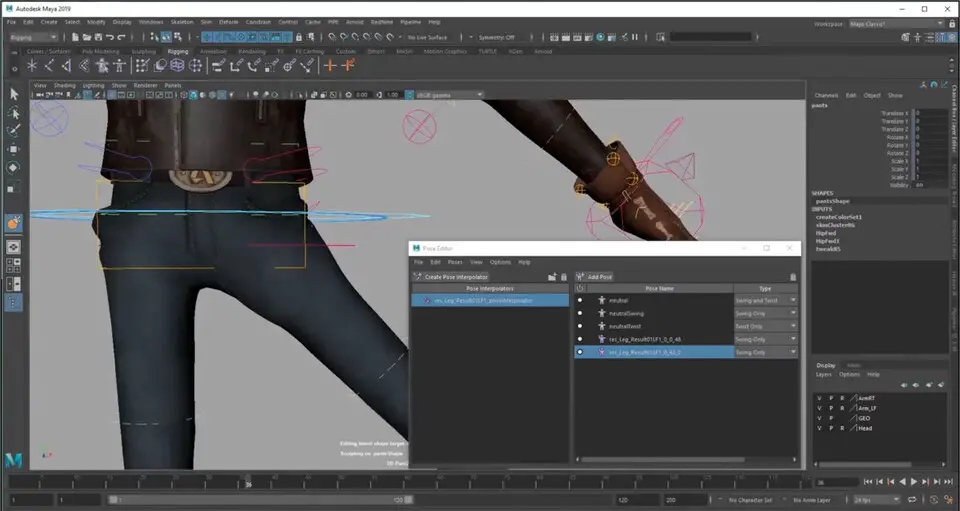
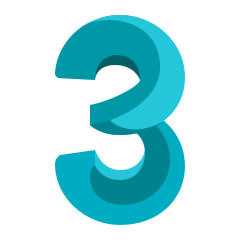

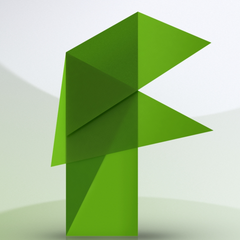

What is your favorite Autodesk Maya 2019 hotkey? Do you have any useful tips for it? Let other users know below.
1106799
498270
411259
366077
306918
277367
3 hours ago
10 hours ago
11 hours ago
14 hours ago
16 hours ago Updated!
Yesterday Updated!
Latest articles